- โปรแกรมฟรี EaseUS
- Data Recovery Wizard Free
- Todo Backup Free
- Partition Master Free
Daisy updated on Sep 27, 2024 to การกู้คืนข้อมูล
| โซลูชันที่ใช้งานได้ | การแก้ไขปัญหาทีละขั้นตอน |
|---|---|
| คุณสมบัติหลักของ TestDisk | TestDisk เป็นเครื่องมือการกู้คืนข้อมูลฟรีและเข้ากันได้กับระบบปฏิบัติการหลายระบบ... ขั้นตอนทั้งหมด |
| ข้อดีและข้อเสียของ TestDisk | สามารถกู้คืนโครงร่างพาร์ติชั่นและระบบไฟล์ที่แตกต่างกันได้อย่างสมบูรณ์ด้วย TestDisk... ขั้นตอนทั้งหมด |
| บทช่วยสอน TestDisk ทีละขั้นตอน | ติดตั้ง TestDisk บนพีซีของคุณและทำตามคำแนะนำเพื่อกู้คืนข้อมูลโดยใช้ TestDisk... ขั้นตอนทั้งหมด |
| ตัวช่วยกู้คืนข้อมูล EaseUS | EaseUS Data Recovery Wizard เป็นโซลูชั่นการกู้คืนข้อมูลที่ดีที่สุดสำหรับธุรกิจและผู้ให้บริการ... ขั้นตอนทั้งหมด |
คุณสมบัติหลักของ TestDisk
การสูญเสียข้อมูลลับจาก Windows หรือ Mac ของคุณสร้างความเจ็บปวดอย่างมาก! คุณเคยประสบปัญหาเกี่ยวกับการสูญเสียข้อมูลหรือไม่? ผลกระทบอาจรุนแรงมาก! การสูญเสียข้อมูลทำให้แผนงานด้านประสิทธิภาพการทำงานของคุณล่าช้าลง และอาจทำให้สูญเสียลูกค้าที่มีค่าของคุณหากมีการละเมิดความปลอดภัยเกิดขึ้น
เมื่อใดก็ตามที่ข้อมูลลับของบริษัทของคุณถูกขโมย จะทำให้ลูกค้าของคุณสูญเสียความไว้วางใจและความเคารพ ความสำคัญของการกู้ข้อมูลที่มีประสิทธิภาพจึงมาถึงแล้ว! โซลูชันการกู้คืนหรือสำรองข้อมูลชั้นยอดจะช่วยให้คุณระบุรูปแบบที่ไม่รู้จัก การลบที่ไม่คาดคิด การโจมตีของไวรัส เอกสารเสียหาย ฯลฯ
TestDisk คือโซลูชันการกู้คืนข้อมูลชั้นนำเมื่อคุณประสบปัญหาไม่สามารถเข้าถึงไฟล์และโฟลเดอร์ของคุณได้ คุณอยากทราบข้อมูลเพิ่มเติมเกี่ยวกับ TestDisk หรือไม่ ในบทความรีวิว TestDisk ประจำวันนี้ เราจะพูดถึงคุณสมบัติ ข้อดี ข้อเสีย และอื่นๆ ของ TestDisk มาเริ่มกันเลย!
คุณสมบัติหลักของ TestDisk มีดังต่อไปนี้:
- ราคา: TestDisk เป็นเครื่องมือกู้คืนข้อมูลฟรี คุณสามารถดาวน์โหลด TestDisk เวอร์ชันฟรีได้แล้ววันนี้!
- การกู้คืนข้อมูล: ในกรณีที่คุณพบพาร์ติชันเสียหายในตารางพาร์ติชัน ข้อมูลที่เก็บรักษาไว้ในเซกเมนต์จะไม่สามารถอ่านได้โดยระบบปฏิบัติการของคุณ อย่างไรก็ตาม ด้วย TestDisk ใครๆ ก็สามารถกู้คืน ext2, HFS, exFAT, JFS, NTFS, ext3, ext4 และ FAT32 ได้ แต่ถ้าคุณสูญเสียไฟล์สื่อเนื่องจากพาร์ติชันที่เสียหาย ซอฟต์แวร์ดาวเทียมของ TestDisk ที่ชื่อว่า PhotoRec มีความเชี่ยวชาญในการอ่านและกู้คืนไฟล์สื่อจากอุปกรณ์จัดเก็บข้อมูล
- ความเข้ากันได้: TestDisk เข้ากันได้กับระบบปฏิบัติการหลายระบบและรองรับ Microsoft Windows 7, 8.1, 10, Vista, XP, 2000, Server 2003, 2008, NT 4.0, FreeBSD, OpenBSD, Linux และอื่นๆ
- รองรับระบบปฏิบัติการหลายระบบ: TestDisk รองรับระบบปฏิบัติการหลายภาษา เช่น macOS, Windows และการแจกจ่าย Linux และ UNIX ที่แตกต่างกัน
- รองรับหลายภาษา: ไม่มีเครื่องมือการกู้คืนข้อมูลใดที่สมบูรณ์แบบ! หากคุณประสบปัญหาขณะกู้คืนไฟล์ด้วย TestDisk การติดต่อผู้บริหารฝ่ายดูแลลูกค้าคือทางออกเดียวเท่านั้น TestDisk มีฟอรัมสนับสนุนที่พร้อมให้บริการในภาษาต่างๆ เช่น อังกฤษ ฝรั่งเศส และเยอรมัน
ข้อดีและข้อเสียของ TestDisk
หลังจากแนะนำคุณสมบัติหลักของ TestDisk แล้ว เราจะมาแบ่งปันข้อดีและข้อเสียของผลิตภัณฑ์นี้เพื่อให้คุณรู้จักผลิตภัณฑ์นี้ได้ดีขึ้น มาดูข้อดีและข้อเสียของผลิตภัณฑ์นี้กันอย่างใกล้ชิด
ข้อดี:
- การสนับสนุนระบบไฟล์และพาร์ติชั่น : แผนพาร์ติชั่นและระบบไฟล์ที่แตกต่างกันสามารถกู้คืนได้อย่างสมบูรณ์ด้วย TestDisk
- ค่าใช้จ่าย: ต่างจากเครื่องมือการกู้คืนข้อมูลอื่น ๆ TestDisk เป็นซอฟต์แวร์ฟรี 100% เนื่องจากเป็นซอฟต์แวร์โอเพ่นซอร์ส จึงสามารถใช้งานและปรับเปลี่ยนได้ฟรี ผู้พัฒนาเครื่องมือนี้ยินดีรับความช่วยเหลือเพื่อให้คำแนะนำในการบำรุงรักษาและสนับสนุน
- การรองรับระบบปฏิบัติการ: TestDisk รองรับไม่เพียงแต่ระบบปฏิบัติการ Windows เท่านั้น แต่ยังรวมถึงระบบปฏิบัติการ Linux และ UNIX อีกด้วย
ข้อเสีย:
- UI ไม่ดี: ทั้ง PhotoRec และ TestDisk เป็นซอฟต์แวร์ที่เน้นบรรทัดคำสั่ง ซึ่งไม่เหมาะกับผู้ใช้ที่ต้องการ UX แบบกราฟิกมากนัก อย่างไรก็ตาม ผู้ใช้ส่วนใหญ่ใช้เครื่องมือนี้ด้วยระดับความชำนาญและความรู้ด้านพีซีที่แตกต่างกัน ในทางกลับกัน ผู้เริ่มต้นอาจจำกัดการใช้ TestDisk เพื่อรวบรวมข้อมูลเพื่อให้ฝ่ายสนับสนุนด้านเทคนิคประเมิน
คู่มือทีละขั้นตอนในการกู้คืนข้อมูลที่สูญหายด้วย TestDisk
ในนี้ รีวิว TestDisk เราจะแบ่งปันขั้นตอนโดยละเอียดในการติดตั้ง TestDisk บนพีซีของคุณ แม้ว่าจะมีวิธีการดาวน์โหลดที่แตกต่างกันสำหรับระบบปฏิบัติการต่างๆ แต่การติดตั้งซอฟต์แวร์นี้จะต้องตรงไปตรงมาในแง่ของระบบปฏิบัติการที่คุณใช้
คุณกำลังใช้ MacBook Air อยู่หรือไม่ วันนี้เราจะมาแนะนำวิธีการติดตั้ง TestDisk บน MacBook Air ที่ใช้ระบบปฏิบัติการ macOS Mojave 10.14.5
ขั้นตอนที่ 1. คุณต้อง ดาวน์โหลด TestDisk เวอร์ชันฟรี จากที่นี่
ขั้นตอนที่ 2 อย่างไรก็ตาม สำหรับ Mac คุณต้องคลิกที่ปุ่มสีเขียวขนาดใหญ่ที่แสดง TestDisk 7.1 ซึ่งจะส่งผลให้มีไฟล์: testdisk-7.1-WIP.mac_intel.tar.bz2 ซึ่งจะถูกบันทึกไว้ในโฟลเดอร์ดาวน์โหลดของ Mac
ขั้นตอนที่ 3 เลือกไฟล์ที่จะแตกไฟล์ซึ่งสร้างโฟลเดอร์ชื่อ testdisk-7.1-WIP ดังนั้น การขยายโฟลเดอร์ดังกล่าวจะทำให้สามารถแยกไฟล์ปฏิบัติการสำหรับ PhotoRec และ TestDisk ออกมาได้หลายไฟล์
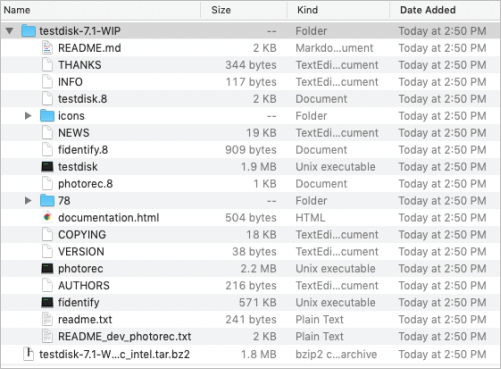
ในการตรวจสอบ TestDisk ทีละขั้นตอนนี้ บทช่วยสอนนี้ คุณสามารถเปิด TestDisk โดยใช้ MacBook หรือพีซี Windows เครื่องใดก็ได้ อย่างไรก็ตาม ขั้นตอนโดยละเอียดที่ใช้ในการดึงข้อมูลสำคัญนี้มีดังต่อไปนี้:
ขั้นตอนที่ 1. เริ่ม TestDisk
ขั้นตอนที่ 2 เลือก "สร้าง" เพื่อสร้างไฟล์บันทึกใหม่

ขั้นตอนที่ 3 ระบุรหัสผ่านผู้ดูแลระบบเมื่อเริ่มใช้งาน เมื่อคุณกลับมาที่โปรแกรม คุณจะเห็นข้อความแจ้งว่าฟรีแวร์นี้ไม่มีการรับประกัน
ขั้นตอนที่ 4 เลือกดิสก์ที่จะกู้คืนอย่างรวดเร็ว ในขั้นตอนนี้ พาร์ติชันบนดิสก์นี้จะไม่สามารถถูกเรียกคืนได้ คุณสามารถเข้าไปที่ Disk Utility และยกเลิกการเชื่อมต่อช่องต่างๆ ได้
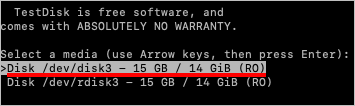
ขั้นตอนที่ 5 เลือกประเภทตารางของพาร์ติชัน คุณต้องเลือก EFI GPT ไว้ล่วงหน้า เนื่องจาก TestDisk ได้พบพาร์ติชันประเภทดังกล่าวแล้ว
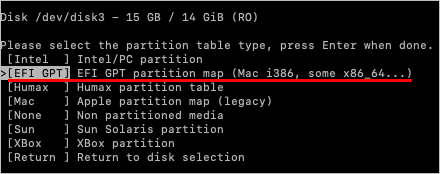
ขั้นตอนที่ 6 เลือก “วิเคราะห์” เพื่อดูโครงสร้างของดิสก์
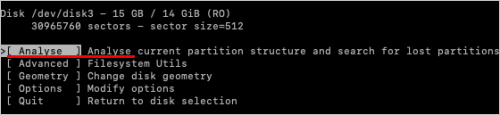
ขั้นตอนที่ 7 เมื่อการวิเคราะห์ดิสก์เสร็จสิ้น โครงสร้างดิสก์ของคุณก็พร้อมสำหรับการประเมินแล้ว
ขั้นตอนที่ 8 ดำเนินการ "ค้นหาด่วน" สำหรับพาร์ติชันที่สูญหายซึ่งไม่สำเร็จ
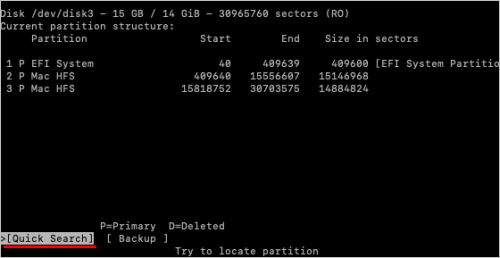
ขั้นตอนที่ 9 ดำเนินการหรือติดตามด้วย "การค้นหาแบบเจาะลึก" เพื่อค้นหาพาร์ติชั่นที่สูญหาย
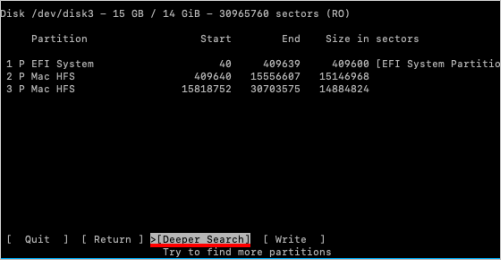
ขั้นตอนที่ 10 เลือกพาร์ติชันที่จะกู้คืน และกดปุ่ม "เขียน"
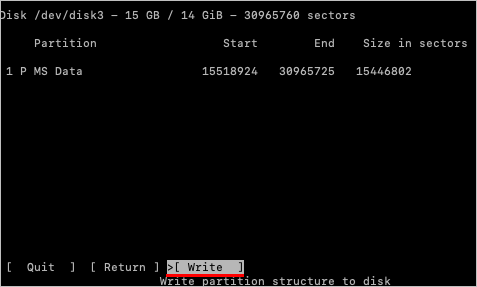
ขั้นตอนที่ 11. เมื่อทำตามคำแนะนำแล้ว คุณก็ดำเนินการดึงข้อมูลต่อไป
EaseUS Data Recovery Wizard - ทางเลือก TestDisk
TestDisk เป็นซอฟต์แวร์อินเทอร์เฟซบรรทัดคำสั่งซึ่งผู้ใช้ทั่วไปเข้าใจได้ยากและมักใช้งานไม่ได้ คุณต้องการซอฟต์แวร์กู้คืนข้อมูลแบบครบวงจรหรือไม่ หากใช่ EaseUS Data Recovery Wizard คือทางเลือกเครื่องมือการกู้คืนข้อมูลอันทรงพลังที่ช่วยให้คุณกู้คืนไฟล์และข้อมูลที่ถูกลบโดยไม่ได้ตั้งใจจากฮาร์ดไดรฟ์ที่ฟอร์แมตหรือเสียหายได้
เมื่อคุณไม่สามารถกู้คืนข้อมูลด้วย TestDisk ได้ EaseUS เป็นโซลูชันอันน่าอัศจรรย์ที่สามารถกู้คืนไฟล์ที่สูญหายของคุณได้ทันทีหลังจากล้างถังขยะ ด้วย EaseUS คุณจะสามารถ:
- กู้คืนข้อมูล NAS: เป็นการดึงข้อมูลอันน่าทึ่งครั้งแรกของโลกสำหรับเซิร์ฟเวอร์ NAS EaseUS ทำให้การกู้คืนข้อมูล NAS เป็นเรื่องง่ายและสามารถดึงเนื้อหา NAS ทุกประเภทได้
- การกู้คืน RAW: เมื่อฮาร์ดไดรฟ์ของพีซีของคุณกลายเป็น RAW มันจะไม่น่ารำคาญและน่ารำคาญอีกต่อไป EaseUS data recovery wizard pro ช่วยให้คุณสแกนไฟล์กู้คืนทั้งหมดจากอุปกรณ์จัดเก็บข้อมูลที่ไม่สามารถเข้าถึงได้ นอกจากนี้ยังช่วยให้กู้คืนไฟล์ได้อย่างมีประสิทธิภาพและปลอดภัย
วิธีใช้ EaseUS Data Recovery Wizard เพื่อกู้คืนข้อมูล
EaseUS Data Recovery Wizard เป็นโซลูชันการกู้คืนข้อมูลที่ดีที่สุดสำหรับธุรกิจและผู้ให้บริการ โดยผสมผสานแนวทางแบบคลาสสิกและเป็นมิตรต่อผู้ใช้เข้ากับชุดองค์ประกอบที่สะดวกเพื่อช่วยให้คุณกู้คืนไฟล์ที่คุณลบทิ้งไปโดยไม่ได้ตั้งใจจากพีซีได้ คุณกังวลเกี่ยวกับการใช้ EaseUS Data Recovery Wizard เพื่อให้ได้การกู้คืนข้อมูลที่เร็วที่สุดหรือไม่ ไม่ต้องกังวล เพราะเราช่วยคุณได้!
ขั้นตอนที่ 1. เรียกใช้ EaseUS Data Recovery Wizard บนคอมพิวเตอร์ของคุณ เลือกไดรฟ์ที่คุณสูญเสียไฟล์และคลิก "ค้นหาข้อมูลที่สูญหาย" หากไฟล์ที่สูญหายของคุณอยู่ในอุปกรณ์จัดเก็บข้อมูลภายนอก ให้เชื่อมต่ออุปกรณ์ดังกล่าวเข้ากับคอมพิวเตอร์ของคุณก่อน

ขั้นตอนที่ 2 ซอฟต์แวร์จะสแกนไฟล์ที่ถูกลบไปอย่างรวดเร็วทันที จากนั้นจะทำการสแกนแบบละเอียดเพื่อค้นหาไฟล์ที่สูญหายเพิ่มเติมโดยอัตโนมัติ หลังจากการสแกนเสร็จสิ้น คุณสามารถใช้ "ตัวกรอง" หรือ "ช่องค้นหา" เพื่อค้นหาประเภทไฟล์ที่ต้องการได้อย่างรวดเร็ว

ขั้นตอนที่ 3 คลิกปุ่ม "ดูตัวอย่าง" หรือดับเบิลคลิกไฟล์เพื่อดูตัวอย่างแบบเต็ม สุดท้าย เลือกไฟล์ที่ต้องการ คลิก "กู้คืน" และเลือกตำแหน่งที่ปลอดภัยอื่นหรือไดรฟ์บนคลาวด์เพื่อบันทึกไฟล์ทั้งหมดในครั้งเดียว

บทสรุป
สำหรับผู้ที่สงสัยว่า TestDisk คืออะไร หวังว่าบทความนี้จะช่วยคลายความกังวลของคุณลงได้ และให้ข้อมูลสำคัญเกี่ยวกับเครื่องมือการกู้คืนข้อมูลนี้แก่คุณ หากคุณต้องการกู้คืนไฟล์จากอุปกรณ์จัดเก็บข้อมูลหลัก เช่น SSD, HDD, แฟลชไดรฟ์ และการ์ด SD ขอแนะนำให้ลองใช้ TestDisk
ซอฟต์แวร์นี้ปลอดภัยและฟรี ดังนั้นคุณสามารถดาวน์โหลด TestDisk เวอร์ชันฟรีได้ โดยทำตามขั้นตอนที่กล่าวข้างต้น แต่ถ้าคุณกำลังมองหาทางเลือกที่ดีที่สุดสำหรับ TestDisk EaseUS Data Recovery Wizard คือทางออกที่ดีที่สุด!
คำถามที่พบบ่อยเกี่ยวกับการกู้คืน TestDisk
เมื่อคุณได้รับข้อมูลเกี่ยวกับ TestDisk คุณสมบัติ ราคา กระบวนการติดตั้ง ข้อดีข้อเสียแล้ว ตอนนี้ก็ถึงเวลาดูคำถามที่พบบ่อยเพื่อเข้าใจการใช้งาน TestDisk ได้ดียิ่งขึ้น
การใช้ TestDisk ปลอดภัยหรือไม่?
TestDisk เป็นเครื่องมือที่มั่นคงและน่าเชื่อถือซึ่งไม่ทำงานลับหลังใคร เนื่องจากเป็นซอฟต์แวร์โอเพ่นซอร์ส ด้วย TestDisk คุณสามารถดาวน์โหลดโค้ดต้นฉบับและตรวจสอบความสมบูรณ์ของโค้ดได้อย่างรวดเร็ว
วิธีการใช้ TestDisk เพื่อกู้คืนพาร์ติชั่น?
หากต้องการดึงพาร์ติชันโดยใช้ TestDisk คุณควรเลือกไดรฟ์จัดเก็บข้อมูลก่อนเพื่อสแกน จากนั้น เลือกประเภทตารางพาร์ติชันและเลือก "ขั้นสูง" เพื่อตรวจสอบตัวเลือกยูทิลิตี้เพิ่มเติม คุณสามารถเลือกพาร์ติชันไดรฟ์ต้นทางไฟล์ที่ถูกลบออกและตรวจสอบไดเรกทอรีของไดรฟ์ดังกล่าวได้ที่นี่
ในขณะนี้คุณต้องคัดลอกไฟล์ที่สูญหายโดยเลือกไฟล์และกด C จากนั้นคุณต้องวางไฟล์ลงในโฟลเดอร์ที่ต้องการโดยกด C อีกครั้ง
วิธีการใช้ TestDisk เพื่อซ่อมแซมพาร์ติชั่นแบบ Raw
คุณสามารถใช้ TestDisk เพื่อแก้ไขพาร์ติชัน RAW ได้โดยการสแกนไดรฟ์ของพีซีและพาร์ติชันที่พร้อมใช้งาน เมื่อ TestDisk แสดงรายการพาร์ติชันที่พร้อมใช้งานจำนวนมากให้คุณพิจารณา คุณสามารถดำเนินการค้นหาแบบเจาะลึกหรือค้นหาด่วนเพื่อสแกนไดรฟ์ของคุณอย่างละเอียด
พาร์ติชันที่เสียหายทั้งหมดจะแสดงเป็นสีเขียว ในขั้นตอนนี้ ให้เลือกพาร์ติชันที่คุณต้องการแก้ไข เลือกว่าจะเขียนข้อมูล แล้วกด Enter ยืนยันการเลือกของคุณโดยกด Y จากนั้นพาร์ติชัน RAW ที่เสียหายของคุณจะถูกกู้คืนภายในไม่กี่นาที
บทความที่เกี่ยวข้อง
-
การกู้คืนไฟล์ฮาร์ดไดรฟ์ที่ฟอร์แมต
![author icon]() Suchat/2025-07-02
Suchat/2025-07-02 -
กู้คืนไฟล์เอกสาร Excel/Word ที่ถูกบันทึกทับ หรือถูกแทนที่
/2025-07-02
-
6 วิธีที่ได้รับการพิสูจน์แล้วในการแก้ไข Windows 11/10 จะไม่ปิดตัวลงในปี 2024
![author icon]() Daisy/2024-09-25
Daisy/2024-09-25 -
[ทางการ] ดาวน์โหลดโปรแกรมกู้คืนข้อมูลถังรีไซเคิลรุ่นเต็มฟรี
![author icon]() Suchat/2025-07-02
Suchat/2025-07-02
EaseUS Data Recovery Wizard
กู้คืนข้อมูลที่ถูกลบได้อย่างมีประสิทธิภาพ รวมกู้คืนข้อมูลจากฮาร์ดไดรฟ์ (hard drives) ที่เสียหายหรือถูกฟอร์แมต (format)
ดาวน์โหลดสำหรับ PCดาวน์โหลดสำหรับ Mac